Arrastre su productividad al siguiente nivel con Notebook para iPad Pro
Arrastre y suelte para personalizar, organizar, crear tarjetas de notas, compartir contenido y mucho más con Notebook para iPad Pro.
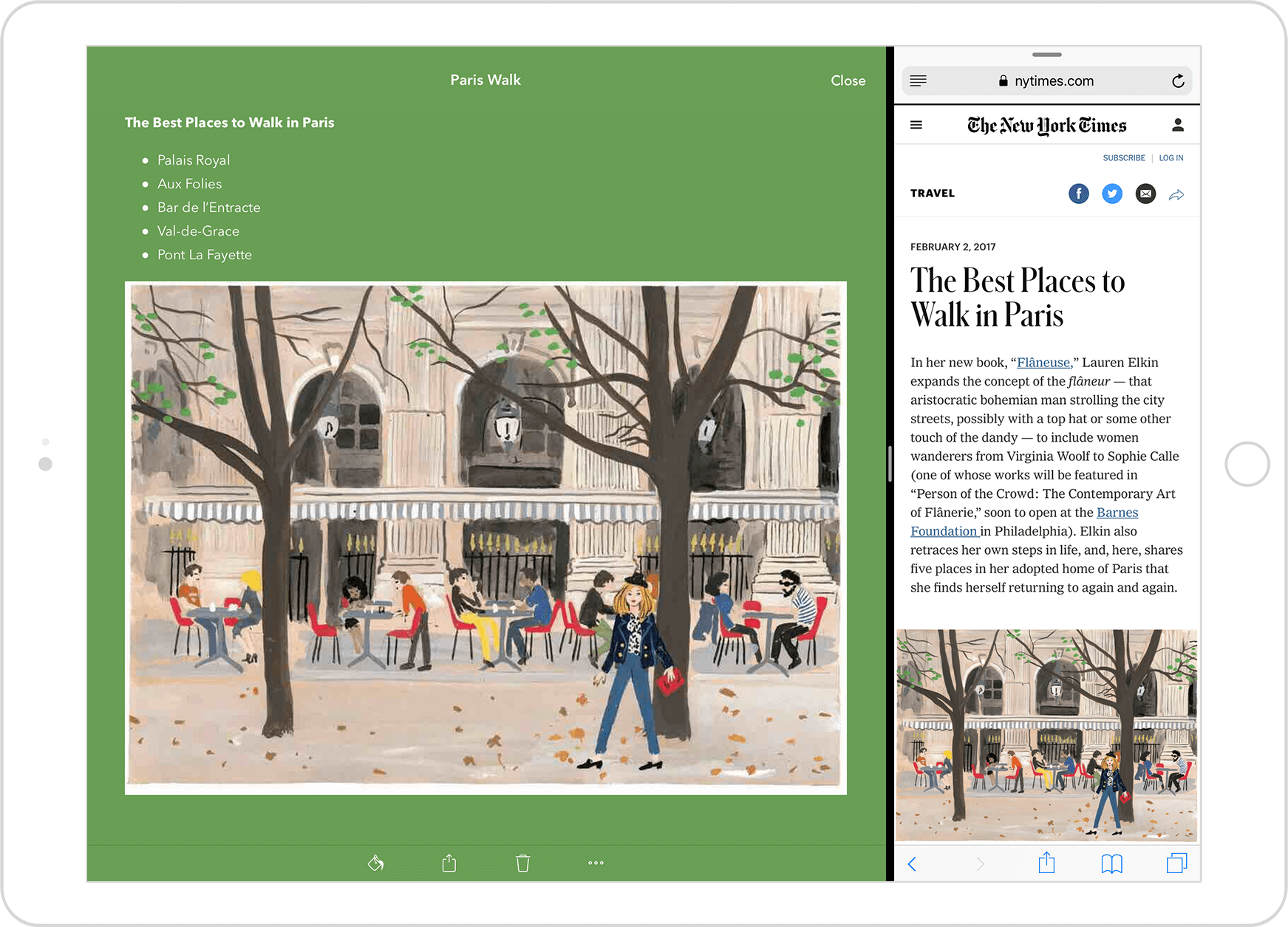
Personalice y organice con Notebook
Personalice las cubiertas de los blocs de notas
La mejor manera de que Notebook se sienta suya es personalizando las cubiertas de los blocs de notas. Seleccione una foto desde la aplicación Photos y arrástrela sobre un bloc de notas. Listo, la cubierta cambiará.

Combinar notas
Sus tarjetas de notas se volvieron más flexibles. Combine las notas arrastrando tarjetas de fotografías o de sonido a una tarjeta de texto. O bien, arrastre las imágenes y grabaciones desde una tarjeta de texto para convertirlas en tarjetas de notas individuales.

Arrastrar y copiar varias notas
Copiar varias notas a otro bloc de notas nunca ha sido tan fácil. Arrastre una nota y, a continuación, toque otra tarjeta de notas para mover varias al mismo tiempo. Para agregar las notas seleccionadas a un nuevo bloc de notas, toque el botón + en la pantalla del bloc de notas mientras las arrastra y luego déjelas caer en su interior.

Arrastre y suelte entre aplicaciones
Cree recordatorios en Reminders
Siempre que utilizamos la aplicación Reminders, nos recuerda lo mucho que nos gusta. Desde Split View y Slide Over, arrastre toda una tarjeta de lista de verificación o seleccione varios artículos específicos en una lista de verificación y suéltelos en la aplicación Reminders.

Archivar esto. Archivar aquello.
iOS 11 lleva los archivos a iPad Pro. Desde Split View y Slide Over, arrastre los archivos a Notebook para crear una tarjeta de archivo. O bien, guarde tarjetas de archivo en Notebook del iPad soltándolas en la aplicación Files.

Arrastrar y compartir
¿Necesita compartir una idea o una foto? Arrastre las tarjetas de texto, lista de comprobación, fotografía, sonido, boceto y de archivo a Mail y iMessage. O bien, pegue contenido de correos electrónicos y texto arrastrándolo a Notebook.

Recorte y pegue desde Internet.
En iPad Pro, su herramienta de recorte de elementos de Internet es su dedo. En Split View o Slide Over, arrastre texto, imágenes, listas, archivos y enlaces desde Safari a Notebook para crear tarjetas de notas distintivas. Según el sitio desde donde agregará el recorte, podrá incluso arrastrar vínculos desde la barra de direcciones para crear tarjetas de recetas, tarjetas de video y tarjetas de enlace.

Convierta listas en listas de verificación
Resalte y arrastre una lista con viñetas a Notebook para crear una tarjeta de lista de verificación. O bien, arrastre la lista a una tarjeta de lista de verificación existente para agregar nuevos artículos.

Buscar con Maps
Resalte y arrastre una lista con viñetas a Notebook para crear una tarjeta de lista de verificación. O bien, arrastre la lista a una tarjeta de lista de verificación existente para agregar nuevos artículos.
